
Mark Lucas
0
1167
191
Nunca antes una oferta como esta ha estado sobre la mesa. Durante más de un año, Microsoft ha permitido que los usuarios existentes de Windows 7, 8 u 8.1 se actualicen a Windows 10 de forma gratuita. El 29 de julio de 2016, esa oferta expira. Debe actuar ahora y actualizar a Windows 10 Actúe AHORA para mantener su actualización de Windows 10 gratuita después del 29 de julio Actúe AHORA para mantener su actualización de Windows 10 gratis después del 29 de julio Microsoft ha confirmado que la actualización gratuita de Windows 10 caducará. Después del 29 de julio, una licencia de Windows 10 costará $ 119. Le mostramos cómo ser elegible para instalar Windows 10 de forma gratuita, incluso ... .
En este punto, simplemente no hay razón para esperar. Es un sistema operativo (SO) de Windows gratuito, ¡para llorar en voz alta! Recuerde, incluso si instala Windows 10, aún puede volver a Windows 7 u 8 Cómo degradar de Windows 10 a Windows 7 u 8.1 Cómo degradar de Windows 10 a Windows 7 u 8.1 Windows 10 está aquí y tal vez no sea lo que que esperabas Si ya actualizó, puede realizar una reversión. Y si aún no lo ha hecho, cree primero una copia de seguridad del sistema. Te mostramos cómo. . En el peor de los casos, debe actualizar, proteger su clave de licencia de Windows 10 y luego regresar, seguro sabiendo que puede instalar Windows 10 en ese dispositivo en el futuro.
La conclusión es que es hora de actualizar, te guste Windows 10 o no. Solo hazlo para ahorrarte dinero, si nada más. Pero antes de actualizar, aquí hay algunas cosas que debe hacer.
1. Compruebe si su hardware es compatible
Si ya está ejecutando Windows 7 u 8, probablemente podrá actualizar a Windows 10 sin ninguna preocupación. Sin embargo, algunos equipos antiguos no son compatibles con Windows 10, así que antes de embarcarse en su búsqueda, es mejor asegurarse de que Windows 10 funcione o no..
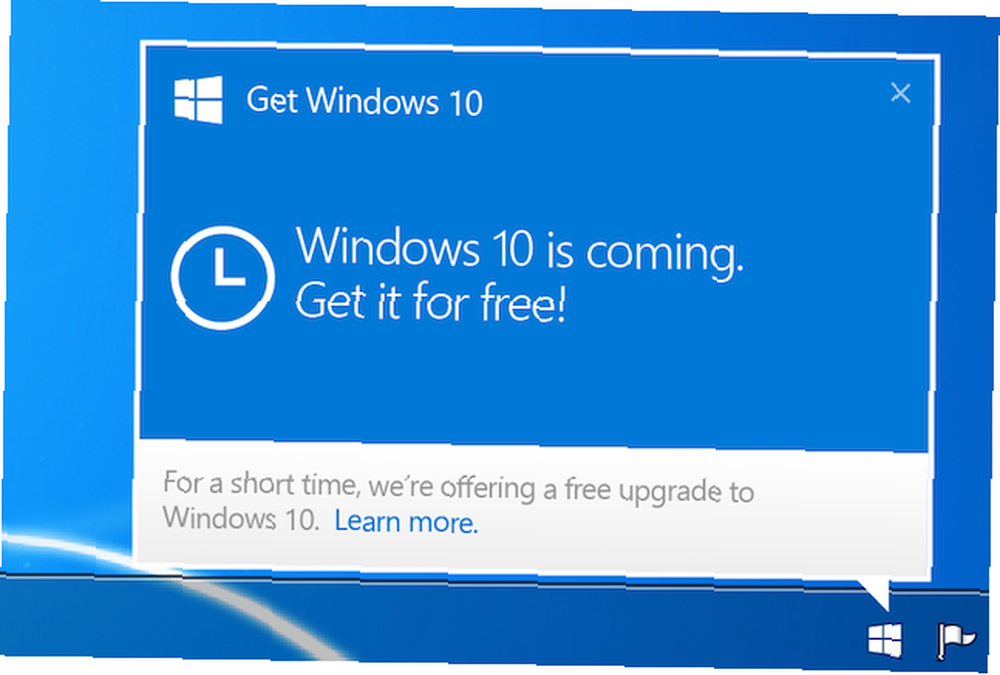
Microsoft ha hecho un “Tasador de compatibilidad” como parte de una actualización de Windows, que es básicamente ese pequeño ícono emergente que puede haber visto pidiéndole que reclame su actualización o diciéndole que es elegible para una actualización. La redacción puede cambiar, pero siempre y cuando reciba una notificación para actualizar, eso significa que su sistema está bien.
Pero como dijimos, no todo es compatible. Quizás tenga una tarjeta gráfica antigua, un adaptador de red especial o dispositivos periféricos como una impresora que no es compatible. El Evaluador de compatibilidad es la mejor manera de verificar. En caso de que desee ejecutarlo manualmente, siga los pasos de este artículo para crear su propio evaluador de compatibilidad. ¿No puede ver la notificación de actualización de Windows 10? Aquí se explica cómo habilitarlo. ¿No puede ver la notificación de actualización de Windows 10? Aquí se explica cómo habilitarlo. ¿Tampoco ves la aplicación Get Windows en tus dispositivos con Windows 7 u 8.1? Permítanos mostrarle cómo habilitar la notificación de actualización o cancelar la actualización en caso de que cambie su ... y verifique si algún hardware no es compatible.
2. Respalde los controladores y descargue nuevos!
Algún día me agradecerás por hacerte hacer esto.
La mayoría del hardware nuevo admite conectividad plug-and-play simple para Windows, y Windows Update es bastante bueno para descargar los controladores correctos cuando no puede identificar su dispositivo. Pero nunca se sabe cómo va a reaccionar un nuevo sistema operativo a su hardware anterior, así que hágase un favor y obtenga los controladores correctos.
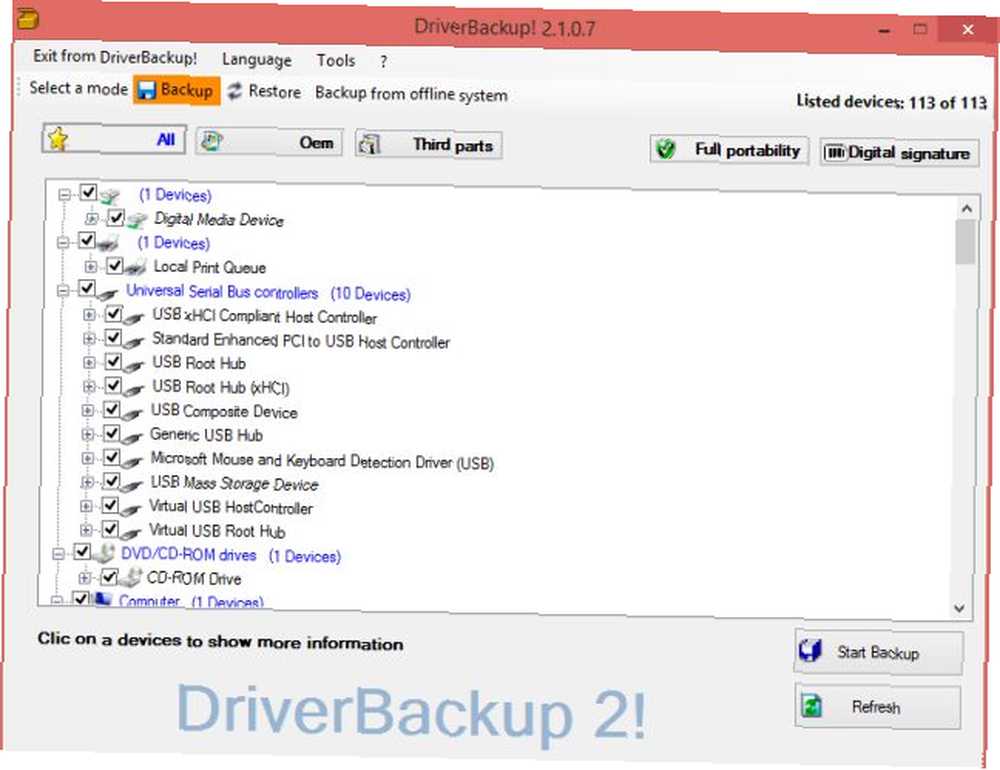
Primero, necesita encontrar y reemplazar los controladores obsoletos en su computadora Cómo encontrar y reemplazar los controladores obsoletos de Windows Cómo encontrar y reemplazar los controladores obsoletos de Windows Sus controladores pueden estar desactualizados y necesitan actualizarse, pero ¿cómo lo sabe? Esto es lo que necesita saber y cómo hacerlo. . A continuación, descargue una herramienta como DriverBackup! y cree una copia de seguridad de todos sus controladores actuales. Luego almacene esa copia de seguridad de forma segura en un pen drive, para que luego pueda restaurar esos controladores si es necesario.
Para los controladores importantes, como su tarjeta gráfica o su adaptador Wi-Fi, Sugeriría ir a su sitio oficial y descargar el último controlador para su hardware. Nuevamente, pon esto en tu pen drive. Esto es puramente precautorio, pero no desea quedarse atascado sin estos en caso de que la actualización salga mal 6 Problemas comunes de actualización de Windows y cómo solucionarlos 6 Problemas comunes de actualización de Windows y cómo solucionarlos Actualizar Windows 10 puede causar una serie de complicaciones Le mostramos qué debe tener en cuenta y cómo prevenir o solucionar problemas.. .
3. Anote las claves de su producto
¡Oh, la cantidad de personas que no hacen esto y luego están atrapadas! Antes de actualizar su sistema, debe anotar absolutamente su clave de producto de Windows Todo lo que debe saber sobre las claves de producto de Windows Todo lo que debe saber sobre las claves de producto de Windows 25 caracteres rigen su sistema de Windows. Su clave de producto tiene un valor de $ 100 o más, ya sea que haya actualizado o no a Windows 10. Explicamos lo que puede y no puede hacer con su licencia de Windows. y tal vez incluso su clave de producto de Microsoft Office si también la compró.
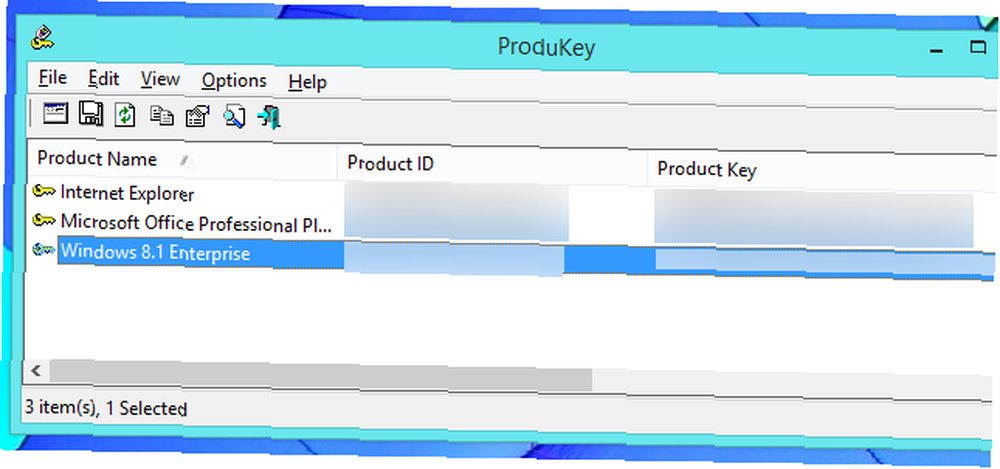
La mejor herramienta para hacer esto rápidamente es ProduKey de NirSoft, que hemos probado en Windows 7 y Windows 8. También recupera claves para MS Office 2003, 2007 y 2011. Alternativamente, puede probar cualquiera de estos métodos para recuperar su Windows clave Cuatro lugares para encontrar su clave de producto de Windows 8 Cuatro lugares para encontrar su clave de producto de Windows 8 Con Windows 8, encontrar la clave de producto de 25 dígitos se volvió más difícil. Pero aún lo necesita para descargar medios de instalación o instalar en una máquina que no viene preinstalada con Windows 8. .
Una vez que lo tengas, anótelo en una hoja de papel. Querrás destruir este papel más tarde (no solo lo tires a la basura), sino que durante el proceso de instalación, es útil tener esto.
4. Compruebe si tiene espacio libre
Microsoft ha estado promocionando furtivamente la actualización de Windows 10 Microsoft Strikes Again - Cómo NO actualizar a Windows 10 Microsoft Strikes Again - Cómo NO actualizar a Windows 10 Windows 10 ahora es una actualización recomendada en computadoras con Windows 7 y 8.1. Si aún no está listo para actualizar, es hora de verificar dos veces la configuración de Windows Update. Te mostramos cómo. e incluso podría haberse descargado en tu PC sin que lo supieras. Ya sea que lo haya hecho o no, esta es la peor manera de actualizar, ya que agrega un montón de archivos basura y ocupa más espacio al mantener el antiguo espacio libre en el disco de Windows al eliminar la carpeta Windows.old. Liberar espacio en el disco al eliminar Windows.old La carpeta Windows prepara una copia de seguridad automática antes de volver a instalarla. La carpeta Windows.old incluye perfiles de usuario y archivos personales. Aquí se explica cómo restaurar los datos y eliminar la carpeta para liberar espacio. . Además, funcionará mucho más lento de lo que lo haría una nueva instalación nueva.
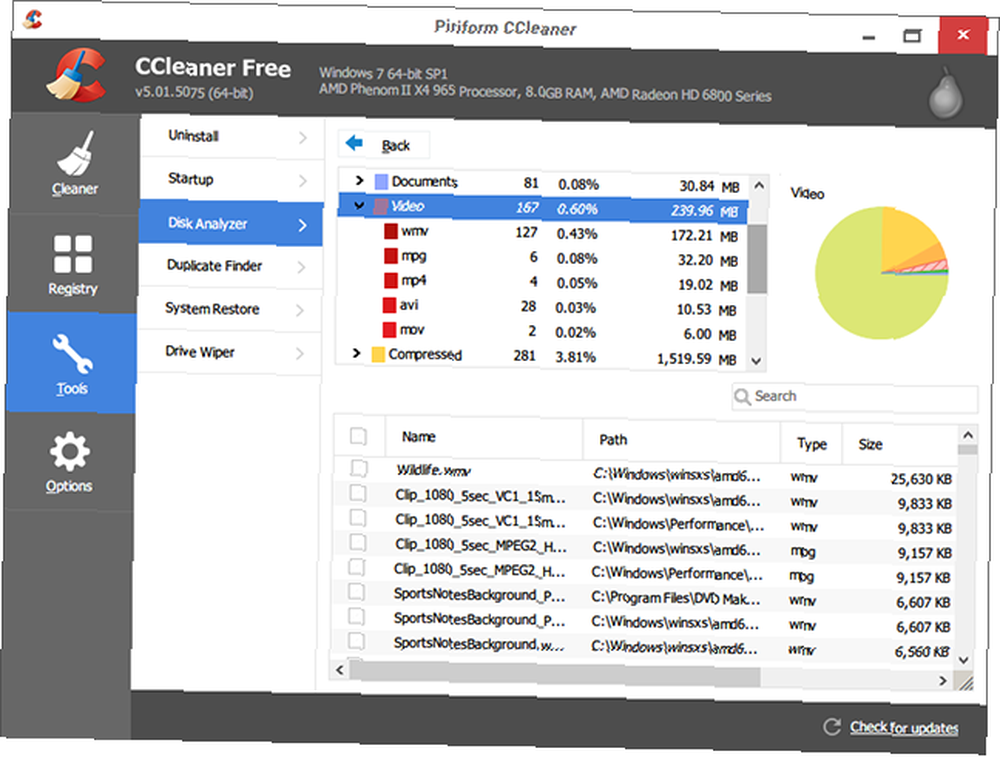
Si todavía elige actualizar de esta manera porque todas sus configuraciones y aplicaciones permanecen igual, entonces sepa que necesitará al menos 16 GB de espacio libre en la unidad C:, y un recomendado de 24 GB de espacio. La actualización descargada en sí toma 5 GB.
En caso de que no tenga eso, intente limpiar el espacio de almacenamiento con estas herramientas ¿Poco espacio en disco? 5 herramientas nativas de Windows para liberar espacio de almacenamiento ¿Poco espacio en disco? 5 herramientas nativas de Windows para liberar espacio de almacenamiento ¡No descargue una herramienta de terceros sospechosa para recuperar valioso espacio en disco! Windows tiene sus propias herramientas para el trabajo y son fáciles de usar. . A veces, una simple visualización del espacio de la unidad hará el trabajo ¿Necesita una limpieza de disco? Visualice lo que ocupa espacio en su PC con Windows ¿Necesita una limpieza de disco? Visualice lo que ocupa espacio en su PC con Windows Oh, la presión cuando se queda sin espacio en disco. ¿Qué borrar? La forma más rápida de localizar archivos basura es usar una herramienta que lo ayude a visualizar la estructura de archivos de su sistema. . Pero la mejor opción, una vez más, es hacer una nueva instalación de Windows para que su sistema funcione al máximo rendimiento.
5. Copia de seguridad de aplicaciones, configuraciones y otros datos
Durante muchos años, ha personalizado su sistema Windows actual y lo ha ajustado a sus gustos. Sí, una nueva instalación de Windows 10 hará que las cosas sean más rápidas y mejores, pero comenzar desde cero parece un gran dolor, ¿no??
La buena noticia es que puede llevar los datos y configuraciones de su aplicación a Windows 10 Cómo actualizar a Windows 10 y llevar configuraciones y aplicaciones con usted Cómo actualizar a Windows 10 y tomar configuraciones y aplicaciones con usted Windows 10 viene y usted tengo que elegir. Puede actualizar su instalación de Windows existente o puede instalar Windows 10 desde cero. Te mostramos cómo migrar a Windows 10 ...; bueno, al menos la mayoría de ellos. No obtendrá pequeños detalles como la configuración de Explorer o la configuración del ecualizador, pero la aplicación Clone y la copia de seguridad de datos de la aplicación Windows 8 [ya no está disponible] hacen un trabajo notable al copiar todos los datos existentes y llevarlos a su nueva instalación.
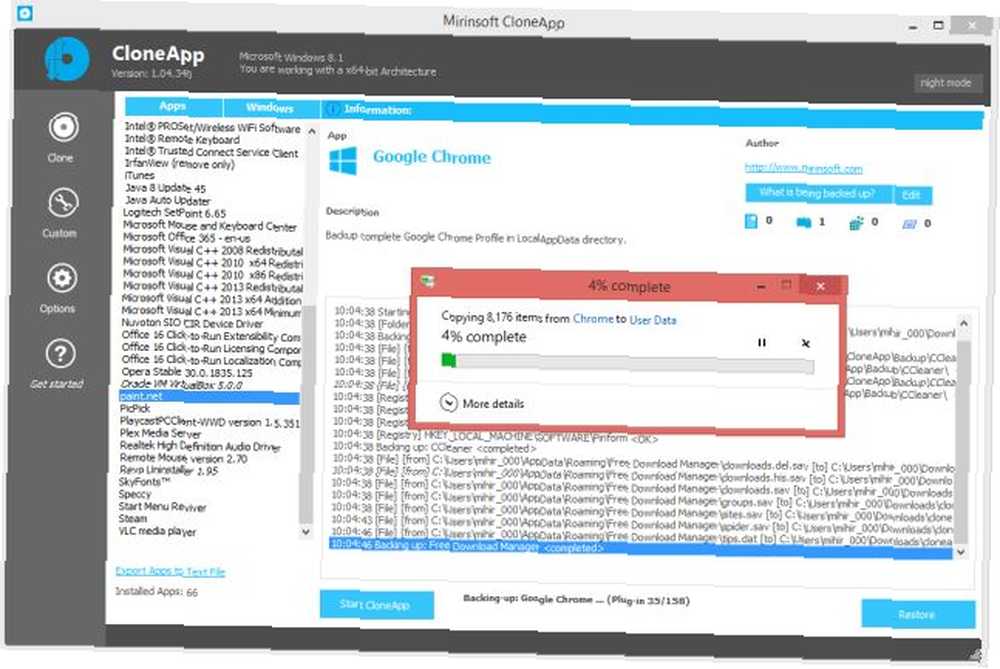
Por supuesto, junto con todo esto, debe hacer una copia de seguridad de todos sus archivos importantes. 5 Datos básicos de copia de seguridad que todos los usuarios de Windows deben saber 5 Datos básicos de copia de seguridad que todos los usuarios de Windows deben saber. Si se pregunta qué, con qué frecuencia y dónde debe hacer una copia de seguridad de sus archivos, tenemos respuestas directas. . Tina ha escrito la última guía de copia de seguridad de PC La Guía de copia de seguridad y restauración de Windows La Guía de copia de seguridad y restauración de Windows Los desastres ocurren. A menos que esté dispuesto a perder sus datos, necesita una buena rutina de copia de seguridad de Windows. Le mostraremos cómo preparar copias de seguridad y restaurarlas. , pero si quieres algo más simple y rápido, toma un disco duro portátil y copia las cosas sin las que no puedes vivir. Es probable que se pierda algunas cosas con este método si no tiene cuidado, así que asegúrese de analizarlo en detalle.
Finalmente, si cree que puede querer volver a su configuración actual después de que no le guste Windows 10, entonces desea clonar y copiar su disco duro completo y OS 5 Formas de clonar y copiar su disco duro 5 formas de clonar y copiar su Disco duro . Hay muchas herramientas gratuitas como Macrium Reflect Free para crear una imagen de su disco duro y luego restaurarla más tarde.
6. Descargue el archivo ISO correcto
Demasiadas personas pasan por alto esto, pero necesita obtener el archivo ISO correcto antes de actualizar a Windows 10. Anteriormente, incluso para una instalación nueva, Microsoft haría que los usuarios descarguen archivos ISO de Windows 7 o Windows 8 Cómo descargar legalmente archivos de instalación de Windows de forma gratuita Cómo descargar legalmente los archivos de instalación de Windows de forma gratuita Windows puede romperse seriamente. Lo que a menudo necesita hacer es instalarlo desde cero. Y le mostramos cómo obtener archivos de instalación legales para Windows 7 a 10. y luego obtener Windows 10.
Las cosas cambiaron con Windows 10 versión 1511 Cómo actualizar a Windows 10 Versión 1511 ahora Cómo actualizar a Windows 10 Versión 1511 ahora ¿Parece que no puedo instalar Windows 10 Fall Update? No sería el Microsoft que conocemos y amamos, si no hubiera algún tipo de error a lo largo de la línea. ¡Déjanos ayudarte! , que acepta claves de producto válidas de Windows 7, 8 y 8.1 para activar la instalación. Asi que no necesita los ISO anteriores, pero aún tendrá que tomar el archivo correcto de Windows 10.
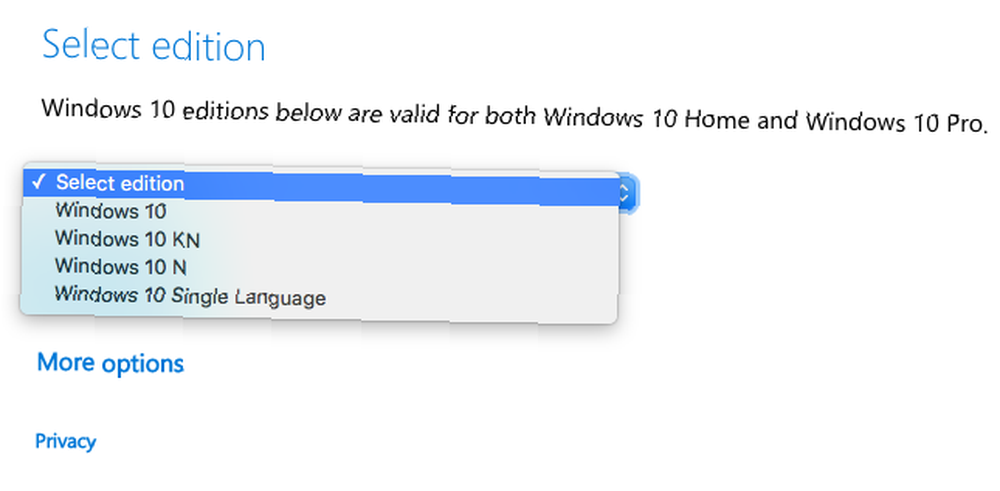
Sus opciones son entre Windows 10, 10 N, 10 K o 10 KN. Estas “ediciones” se trata de las demandas judiciales antimonopolio presentadas contra Microsoft a lo largo de los años. Es bastante simple lo que significan:
NORTE: Hecho para Europa No incluye Windows Media Player, Windows Media Center y Windows DVD Maker.
K: Hecho para Corea del Sur. Enlaces a otros mensajeros instantáneos y reproductores multimedia más populares en ese mercado.
KN: Combina las características de las ediciones K y N.
Para la mayoría de los usuarios, el ISO normal es todo lo que necesita. Incluso si vives en Europa o Corea del Sur, no estás infringiendo ninguna ley al descargar la instalación regular.
Puede descargar el ISO directamente o usar la herramienta de creación de Windows Media Cómo crear medios de instalación de Windows 10 Cómo crear medios de instalación de Windows 10 Independientemente de cómo llegó a Windows 10, hay una manera de crear sus propios medios de instalación. Tarde o temprano podría necesitarlo. Permítanos mostrarle cómo estar preparado. hacer una unidad USB o DVD de arranque. Una unidad USB será más rápida en la mayoría de los casos.
7. Actualizadores directos: deshabilitar el antivirus
A pesar de nuestras muchas recomendaciones para hacer una instalación nueva, si está actualizando su sistema existente, primero desactive o desinstale su antivirus. Varios usuarios han notado un problema durante el procedimiento de actualización porque su antivirus hiperactivo desordenado algún proceso. Elimine ese problema deshabilitando su antivirus durante el proceso de actualización.
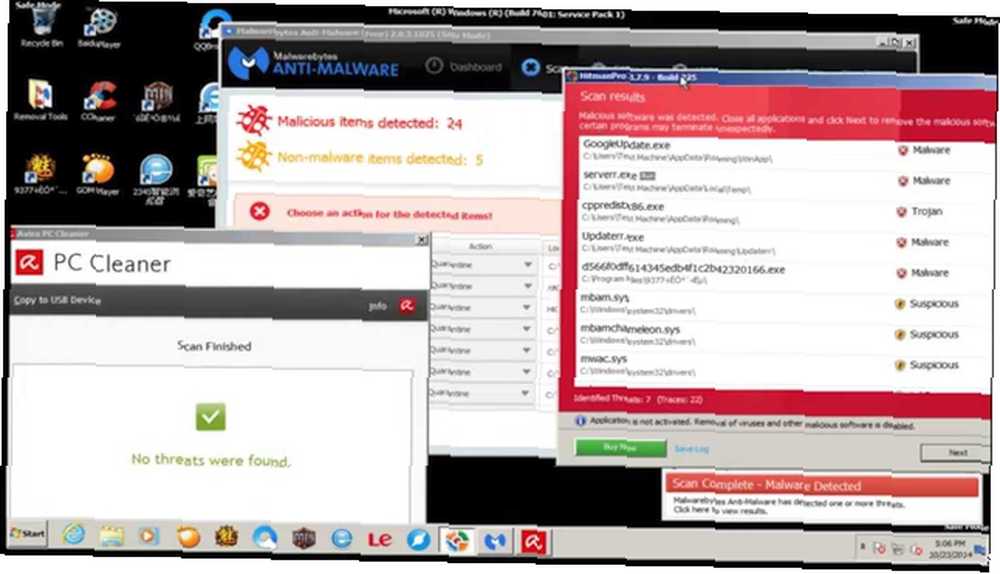
Esto también se aplica al antimalware y a cualquier otro proceso en segundo plano que pueda tener en ejecución. Use el Administrador de tareas de Windows para encontrar aplicaciones de uso intensivo de recursos. 10 Trucos del Administrador de tareas de Windows que no conocía. 10 Trucos del Administrador de tareas de Windows que no conocía. asesinado, estás pasando por alto algunas de sus características más potentes. y mátalos para que tu actualización sea más rápida y las cosas no se detengan por una razón tonta, como una tarea programada.
8. Crear una cuenta de Microsoft
Finalmente, el último paso antes de comenzar a instalar su nuevo sistema Windows 10 es crear una cuenta de Microsoft.
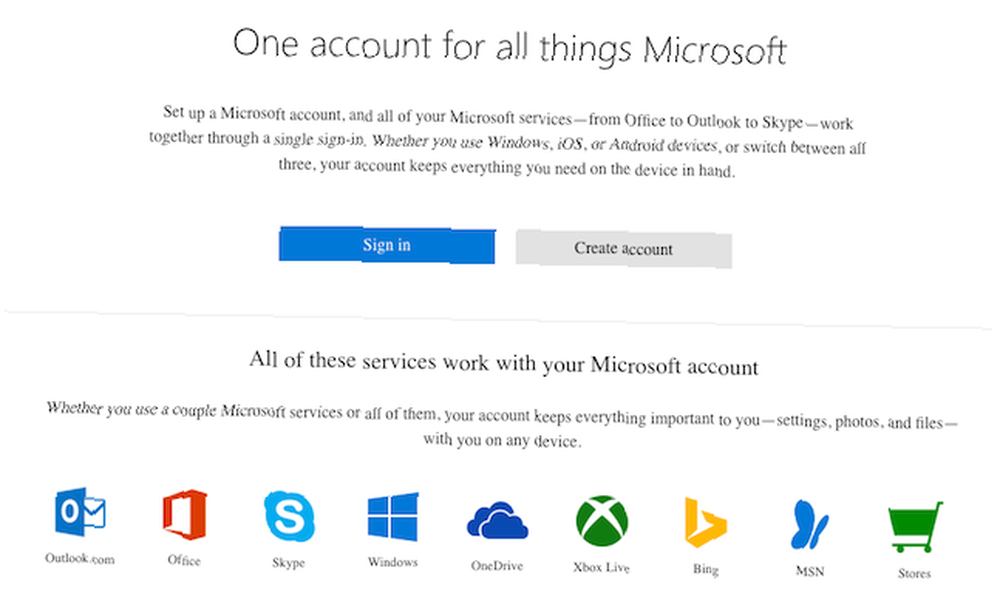
Si bien no es absolutamente necesario tener una cuenta de Microsoft para instalar o usar Windows, existen varios beneficios, como usar Cortana o la Tienda Windows. Pros y contras de usar una cuenta de Microsoft con Windows Pros y contras de usar una cuenta de Microsoft con Windows A Una sola cuenta de Microsoft le permite iniciar sesión en una amplia gama de servicios y aplicaciones de Microsoft. Le mostramos los pros y los contras de usar una cuenta de Microsoft con Windows. , los cuales requieren que inicies sesión con esa cuenta. UNA “Cuenta de Microsoft” cuenta la mayoría de los servicios relacionados con Microsoft. Por ejemplo, si tiene una cuenta Outlook.com existente, eso también funcionaría.
Es mejor tener esto mientras instala Windows 10, para que pueda ver todos sus aspectos y el proceso de configuración sea sencillo. Pero si no le gustan estas características adicionales, puede crear fácilmente un inicio de sesión local y eliminar la cuenta de Microsoft Cómo eliminar su cuenta de Microsoft y crear un inicio de sesión local de Windows 10 Cómo eliminar su cuenta de Microsoft y crear un inicio de sesión local de Windows 10 Tener preocupaciones de privacidad sobre el uso de una cuenta de Microsoft en la nube? Aquí se explica cómo crear una cuenta de inicio de sesión local de Windows 10. .
¿Has actualizado? ¿Estás planeando?
Con el 29 de julio acercándose rápidamente, esperamos que ya haya actualizado. En ese caso, ayude a otros que aún no han actualizado 6 Problemas comunes de actualización de Windows y cómo solucionarlos 6 Problemas comunes de actualización de Windows y cómo solucionarlos Actualizar Windows 10 puede causar una serie de complicaciones. Le mostramos qué debe tener en cuenta y cómo prevenir o solucionar problemas. ofreciendo algunos consejos y sugerencias más sobre los deberes antes de comenzar su proceso.
Si aún no ha actualizado, díganos por qué en los comentarios a continuación. En este punto, parece que solo estás rechazando un sistema operativo gratuito. ¿Cuál es tu razón para decir no a las cosas gratis??











